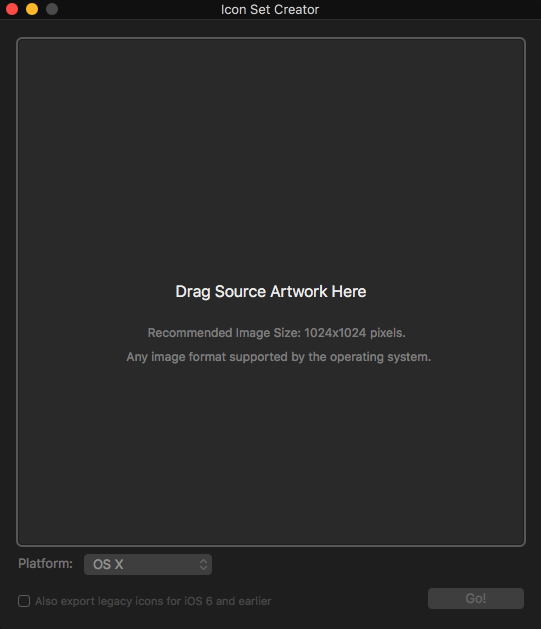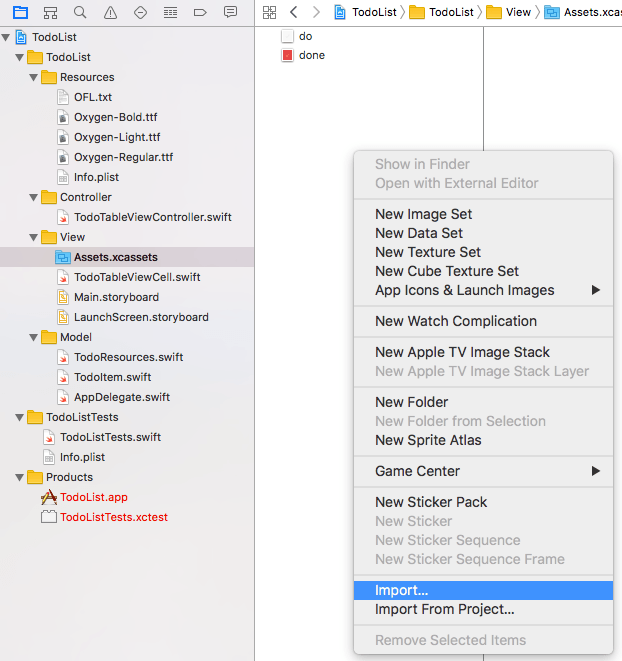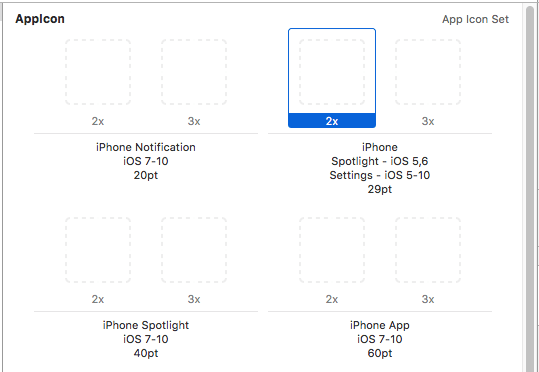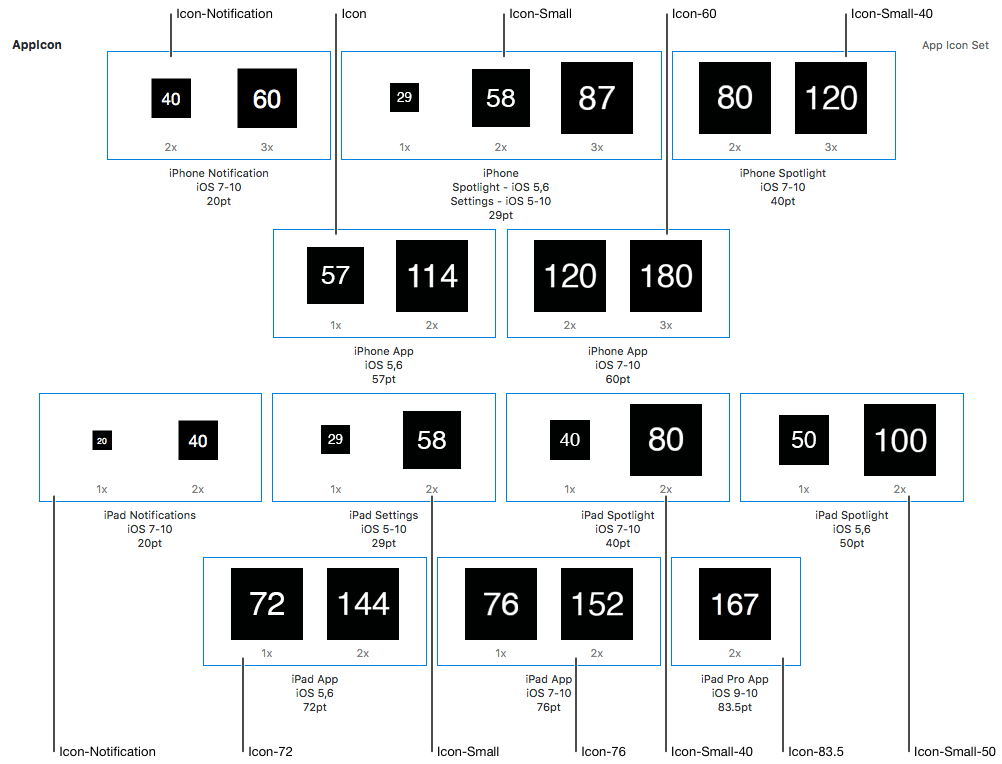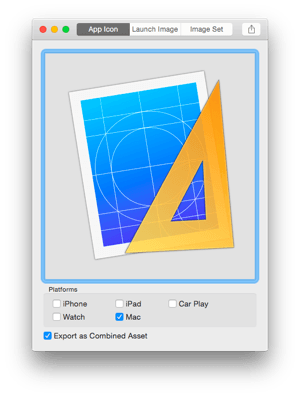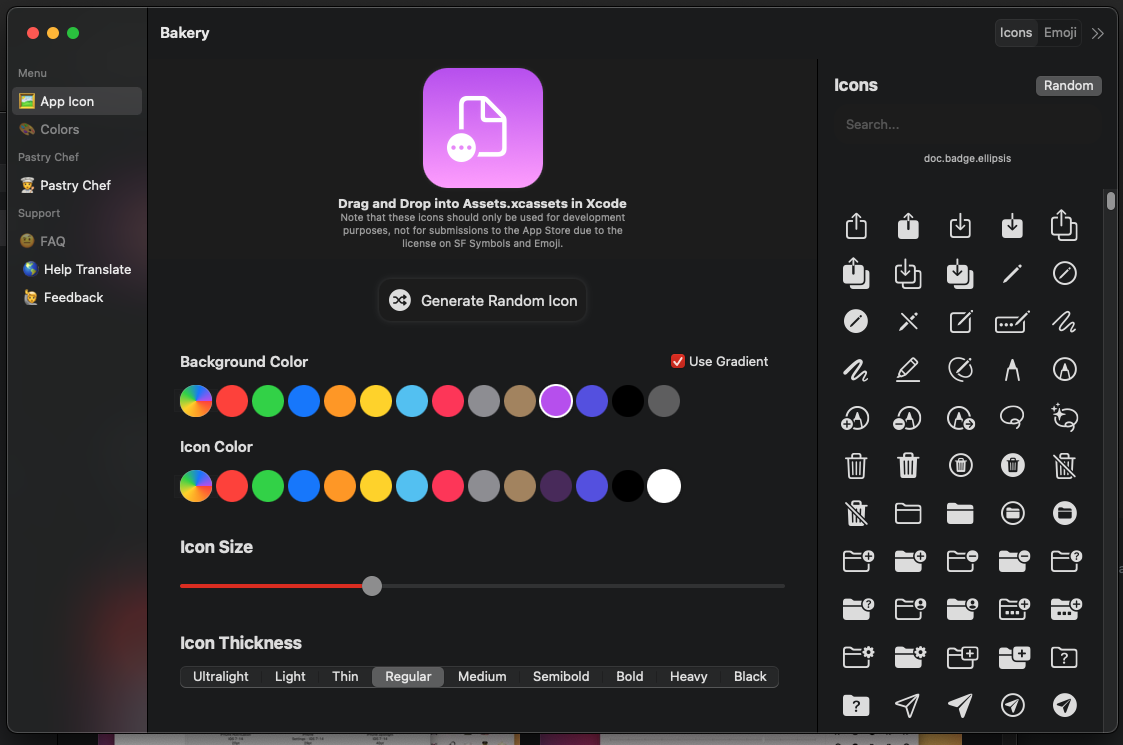iOS, как установить значок приложения и запускать изображения
Как настроить изображения, чтобы я мог архивировать и проверять свое приложение? Теперь экран выглядит так:
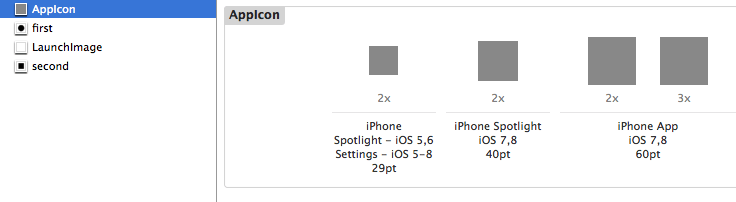
Итак, первый говорит 29pt, но тогда это также говорит 2x, Так я ставлю 29x29 изображение или 58x58 образ? И куда мне положить все остальные? (Я знаю, что есть больше размеров, чем 29, 40, а также 60).
Во всяком случае, то, что я пытался, я потащил 29x29 png на первый слот, 40x40 на второй, и 60x60 на третий и четвертый. Когда я пошел в Product->Archive, Я получил
/ Пользователи /kendon/ Документы / Приложения для iPhone / Инструмент продаж / Инструмент продаж /Images.xcassets: в наборе значков приложений с именем "AppIcon" не было подходящего содержимого.
14 ответов
Недавно я нашел это приложение под названием Icon Set Creator в App Store, которое бесплатно, без рекламы, обновляется при появлении новых изменений, прямо и отлично работает для всех возможных размеров значков в OSX, iOS и WatchOS:
В Icon Set Creator:
- Перетащите ваше изображение в вид
- Выберите вашу целевую платформу
- Экспорт папки "Набор иконок"
В XCode:
- Перейдите в папку Assets.xcassets
- Удалить предварительно существующий AppIcon
- Щелкните правой кнопкой мыши -> Импортируйте созданный Icon-Set как AppIcon, и все готово
Размеры иконок
Изображение выше из Designing for iOS 9. Они одинаковы для iOS 10.
Как установить значок приложения
Нажмите Assets.xcassets в навигаторе проекта, а затем выберите AppIcon.
Это даст вам пустой набор значков приложения.
Теперь просто перетащите изображение нужного размера (в формате.png) из Finder на каждый пробел в наборе приложений. Иконка приложения должна быть настроена сейчас.
Как создать изображения нужного размера
Изображение в самом верху показывает размеры пикселей для каждого размера точки, который требуется в iOS 9. Однако, даже если я не обновлю этот ответ для будущих версий iOS, вы все равно сможете определить правильные размеры пикселей, используя метод ниже.
Посмотрите, сколько точек (pt) каждого пробела в пустом наборе изображений. Если изображение 1х, то пиксели совпадают с точками. Для 2x удвоить очки и 3x утроить очки. Так, например, в первом примере выше (29pt 2x) вам понадобится изображение размером 58x58 пикселей.
Вы можете начать с изображения размером 1024x1024 пикселя, а затем уменьшить его до нужных размеров. Вы можете сделать это самостоятельно или есть веб-сайты и сценарии для получения нужных размеров. Выполните поиск по запросу "генератор значков приложения ios" или что-то подобное.
Я не думаю, что имена имеют значение, если вы правильно укажете размеры, но общее соглашение об именах таково:
Icon-29.png // 29x29 pixels
Icon-29@2x.png // 58x58 pixels
Icon-29@3x.png // 87x87 pixels
Запустить изображение
Хотя вы можете использовать изображение для экрана запуска, попробуйте использовать файл раскадровки на экране запуска. Это будет удобно изменять размер для каждого размера и ориентации. Посмотрите этот SO-ответ или следующую документацию для помощи в этом.
Полезная документация
Xcode изображения в этом посте были созданы с Xcode 7.
Чтобы сэкономить немного времени:
1) Вы можете пометить изображения значков вашего приложения в видоискателе и сразу перетащить их в каталог активов, перетащив их в один из пустых слотов набора изображений значков приложения. Когда вы удерживаете перетаскивание над слотом, некоторые другие слоты выглядят выделенными, и когда вы уроните их, все они будут заполнены сразу. Обратите внимание, что это работает в XCode 8 (я не пробовал XCode 7), но в бета-версии XCode 9 еще нет.
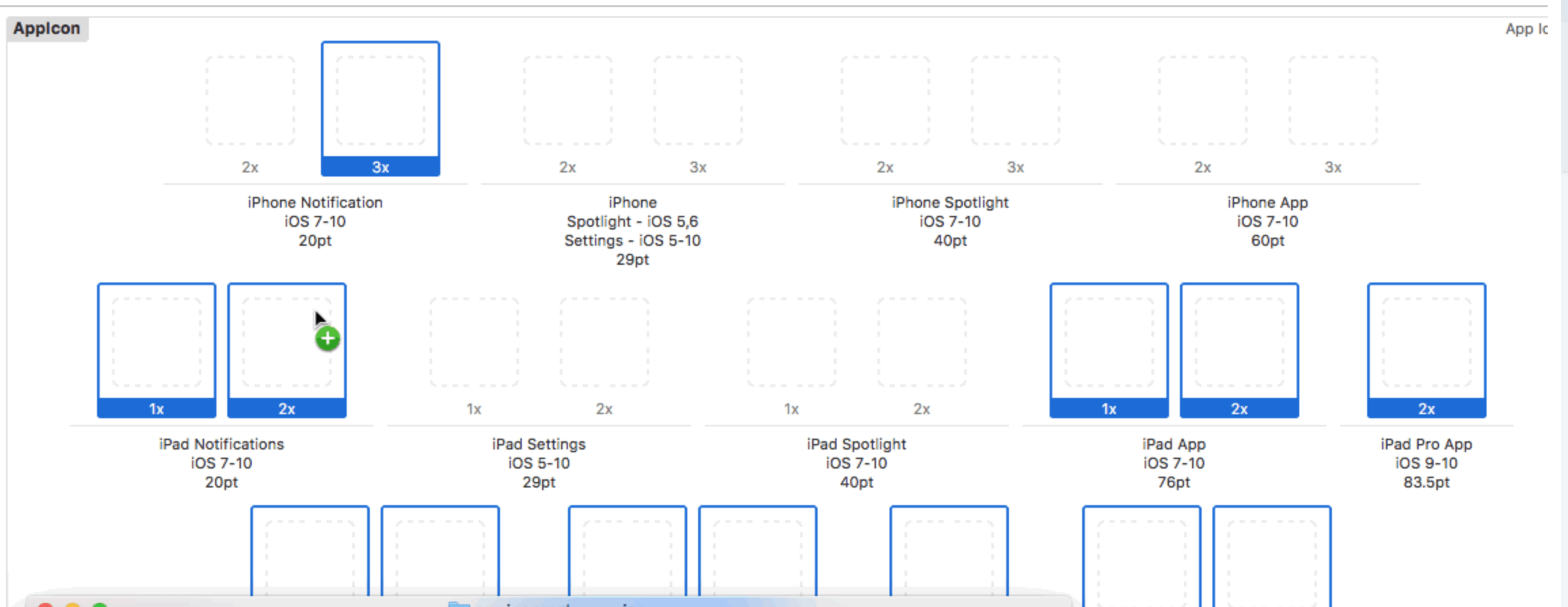
2) На сайте технической документации Apple "Технические вопросы и ответы QA1686" указаны размеры для каждого слота значков приложений, которые уже рассчитаны для вас в хорошем изображении, а также содержатся правильные соглашения об именах изображений.
Я пробовал большинство из вышеперечисленных и несколько других и обнаружил, что https://appicon.co является самым простым, быстрым и предоставляет наиболее полный набор.
- Перетащите изображение на экран
- Нажмите "Создать".
- Откройте только что загруженный файл в папку "Загрузки".
Здесь вы можете перетащить всю эту папку в Xcode. Если не:
- Дважды щелкните папку Assets.xcassets.
- Выбрать все файлы
- Перетащите их в Assets.xcassets
- Переименуйте его в AppIcon
Правильные размеры следующие:
1)58x58
2)80x80
3)120x120
4)180x180
Теперь дни действительно легко установить значок приложения, просто перейдите на https://makeappicon.com/ добавьте свое изображение, они отправят вам все размеры значка приложения (также для часов и itunes), теперь нажмите Активы.xcassets в навигаторе проекта, а затем выберите AppIcon. Теперь вам просто нужно перетащить значок n по мере необходимости.
Я нашел приложение под названием Iconizer. Вы можете найти репозиторий на GitHub. Iconizer может генерировать значки приложений для OS X, iPad, iPhone, CarPlay и Apple Watch с одним изображением.
Просто перетащите значок на Iconizer, выберите нужные платформы и хотите ли вы, чтобы все платформы были сгенерированы в один каталог ресурсов, а затем нажмите "Экспорт".
После этого просто замените (удалите и импортируйте) свой AppIcon в Assets.xcassets
Я использую инструмент под названием Prepo для получения изображений всех размеров. Вы просто подаете в приложение свой файл изображения, и оно будет выплевывать каждый необходимый файл с соответствующим именем.
Как только вы это сделаете, вы можете перетащить в соответствующие файлы или просто указать на свою экспортированную папку Prepo.
В левом списке щелкните правой кнопкой мыши "AppIcon" и нажмите "Открыть в поиске". Откроется папка с именем "AppIcon.appiconset". Вставьте туда всю графику с необходимым разрешением. После этого все эти изображения будут видны на этом же экране (по одному на вашем снимке экрана). затем перетащите их в соответствующее поле. Значки приложений были добавлены. Тот же процесс для запуска изображений. Изображения запуска через этот процесс добавлены для iOS 7 и ниже. Для iOS 8 отдельный файл LaunchScreen.xib сделан по умолчанию.
Мне очень нравится это приложение от Джорди Бруина под названием Bakery.
Это позволяет смайликам и символам SFSymbols быстро создавать прототипы (в данном случае не для App Store!)
Это так же просто, как перетащить дизайн в приложение, а затем снова перетащить его в каталог ресурсов, не заполняя вручную все размеры.
Согласно обновленной версии (XCODE 8.3.3) Я видел, что ниже разрешение требуется для всех полей AppIcon наборы.
40x40
58x58
60x60
80x80
87x87
120x12
180x180
Он поставляется с hdpi, xhdpi, xxhdpi и т. Д. Надеюсь, что это поможет другим.
Это очень неприятная часть XCode. Как и многие, я потратил впустую часы на это, когда перешел на более новую версию xcode (версия 8). Решение для меня состояло в том, чтобы открыть свойства для моего проекта и в разделе "Значки приложений и запускать изображения" выбрать вариант "перенос" для значков. Это не имело никакого смысла для меня, поскольку у меня уже были все мои иконки там, но это работало! К сожалению, теперь у меня, похоже, есть две копии моих иконок запуска в проекте.
Вы можете легко сделать это, не изменяя размер себя или ничего не делая, просто выберите свой значок на веб-сайте генератора значков магазина приложений https://getappscreenshots.com/app-icon-generator, и он сгенерирует все необходимые файлы и все размеры значков, чтобы вы можно просто скопировать файлы и вставить в папку своего проекта!